Windows 10 Creators Update: Updates vorübergehend pausieren
 Sie möchten Ruhe vor ständigen Windows Updates in den unpassendsten Momenten haben? Mit dem Creators Update bietet Windows neue Möglichkeiten, die Häufigkeit von Updates zu reduzieren oder vorübergehend auch ganz zu pausieren. Lesen Sie hier, welche der Methoden für Sie die am Besten geeignete ist.
Sie möchten Ruhe vor ständigen Windows Updates in den unpassendsten Momenten haben? Mit dem Creators Update bietet Windows neue Möglichkeiten, die Häufigkeit von Updates zu reduzieren oder vorübergehend auch ganz zu pausieren. Lesen Sie hier, welche der Methoden für Sie die am Besten geeignete ist.
Auch bisher hatten Nutzer der Pro-Edition(!) die Möglichkeit, das Installieren von Feature-Updates für einige Zeit zu verzögern. So kann man mit dem Update warten, bis die neuen Funktionen breit getestet und ggf. nachgebessert wurden. Mit dem Creators Update gibt es noch mehr Möglichkeiten, Updates zu verzögern bzw. auf einen passenderen Zeitraum zu verschieben. Die Einstellungen dafür finden Sie unter Update und Sicherheit/Windows Update/Erweiterte Optionen.
Schnelle Updates oder Stabilität?
Hier können Sie im Bereich Installationszeitpunkt für Updates auswählen zunächst die bevorzugte „Geschmacksrichtung“ für Funktionsupdates festlegen:
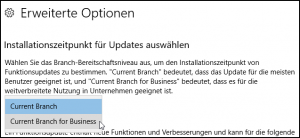 Current Branch ist die aktuelle Windows-Version, die ständig weiterentwickelt wird. Damit kommen Sie also am schnellsten an neue oder verbesserte Funktionen.
Current Branch ist die aktuelle Windows-Version, die ständig weiterentwickelt wird. Damit kommen Sie also am schnellsten an neue oder verbesserte Funktionen.- Current Branch for Business ist eine Alternative, bei der es vor allem auf Stabilität und Kontinuität ankommt. Hier wird seltener aktualisiert und es fließen nur neue Funktionen ein, die zuvor in der Current Branch bereits ausgiebig im Praxiseinsatz bei Millionen Anwendern getestet und für gut befunden wurden.
Wer keine Lust auf Experimente hat und auf neue Funktionen notfalls auch ein paar Monate warten kann, der sollte Current Branch für Business wählen. Im Übrigen kann man diese Entscheidung jederzeit rückgängig machen und zur anderen Variante wechseln. Das wirkt sich aber immer nur auf zukünftige Updates aus.
Updates verzögern
Auch wenn Sie die Current Branch für aktuelle Entwicklungen wählen, müssen Sie Updates nicht unbedingt sofort nach Verfügbarkeit einspielen. Mit den beiden unteren Einstellungen können Sie Funktionsupdates bzw. Qualitätsupdates automatisch um bis zu 8 Tage verzögern lassen. Das sollte reichen, bis diese Updates von anderen Benutzern angewendet wurden und eventuelle Probleme damit aufgedeckt wurden.
 Für Funktionsupdates ist eine solche Verzögerung in jedem Fall unproblematisch. Bei Qualitätsupdates sollten Sie bedenken, dass dies auch sicherheitsrelevante Aktualisierungen betrifft. Gerade bei neu bekannt gewordenen Sicherheitslücken kann es wichtig sein, ein entsprechendes Update für Windows zeitnah einzuspielen, wenn eine Lücke bereits aktiv von Übeltätern ausgenutzt wird, insofern muss man bei dieser Option vielleicht nicht unbedingt den maximalen Verzögerungszeitraum ausnutzen.
Für Funktionsupdates ist eine solche Verzögerung in jedem Fall unproblematisch. Bei Qualitätsupdates sollten Sie bedenken, dass dies auch sicherheitsrelevante Aktualisierungen betrifft. Gerade bei neu bekannt gewordenen Sicherheitslücken kann es wichtig sein, ein entsprechendes Update für Windows zeitnah einzuspielen, wenn eine Lücke bereits aktiv von Übeltätern ausgenutzt wird, insofern muss man bei dieser Option vielleicht nicht unbedingt den maximalen Verzögerungszeitraum ausnutzen.
Updates ganz aussetzen
Eine weitere, neu hinzugekommene Möglichkeit besteht darin, Updates für einen bestimmten Zeitraum ganz auszusetzen. Windows deaktiviert seine Update-Funktion für bis zu sieben Tage. In diesem Zeitraum wird weder nach neuen Updates gesucht noch vorhandene Updates installiert. Das kann etwa sinnvoll sein, wenn man auf Reisen ist und das Gerät nur hin und wieder kurzzeitig an einem Hotspot in Betrieb nimmt. Dabei will man sich schließlich nicht mit Updates herumschlagen, sondern nur mal eben Mails checken, wichtige Dateien synchronisieren usw.
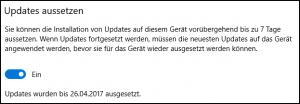 Beachten Sie bitte, dass das Aussetzen auch sicherheitskritische Updates sowie frische Signaturen für den Windows Defender umfassen kann. Es sollte deshalb nur bei Bedarf und nicht „einfach so“ eingesetzt werden, um unnötige Risiken zu vermeiden.
Beachten Sie bitte, dass das Aussetzen auch sicherheitskritische Updates sowie frische Signaturen für den Windows Defender umfassen kann. Es sollte deshalb nur bei Bedarf und nicht „einfach so“ eingesetzt werden, um unnötige Risiken zu vermeiden.
Wollen Sie später wieder Updates zu lassen, deaktivieren Sie das Aussetzen wieder. Spätestens nach sieben Tagen übernimmt Windows das für Sie. Anschließend können Updates erst dann wieder ausgesetzt werden, wenn Windows sich zwischenzeitlich einmal auf den neuesten Stand bringen konnte.

 Ihr lustiger Begleiter durch das Fussball-EM-Turnier 2024 in Deutschland
Ihr lustiger Begleiter durch das Fussball-EM-Turnier 2024 in Deutschland




Toller Beitrag…. Danke an den Autor